要怎麼客製化每封 Email 中的名稱及數據呢?
想必各位都收過信件中含有自己名稱、或特別數據的信件吧?這些信件是怎麼做的呢?難不成,真的要自己一個一個 Key 進去嗎?
答案當然不是這樣。今天我們就要分享身為「電子豹 Newsleopard 發信軟體」的使用者,你要怎麼快速地使用系統內建的功能,來達成客製化的參數設定,讓使用者收到一封看似特別為你親自撰寫的郵件內容。
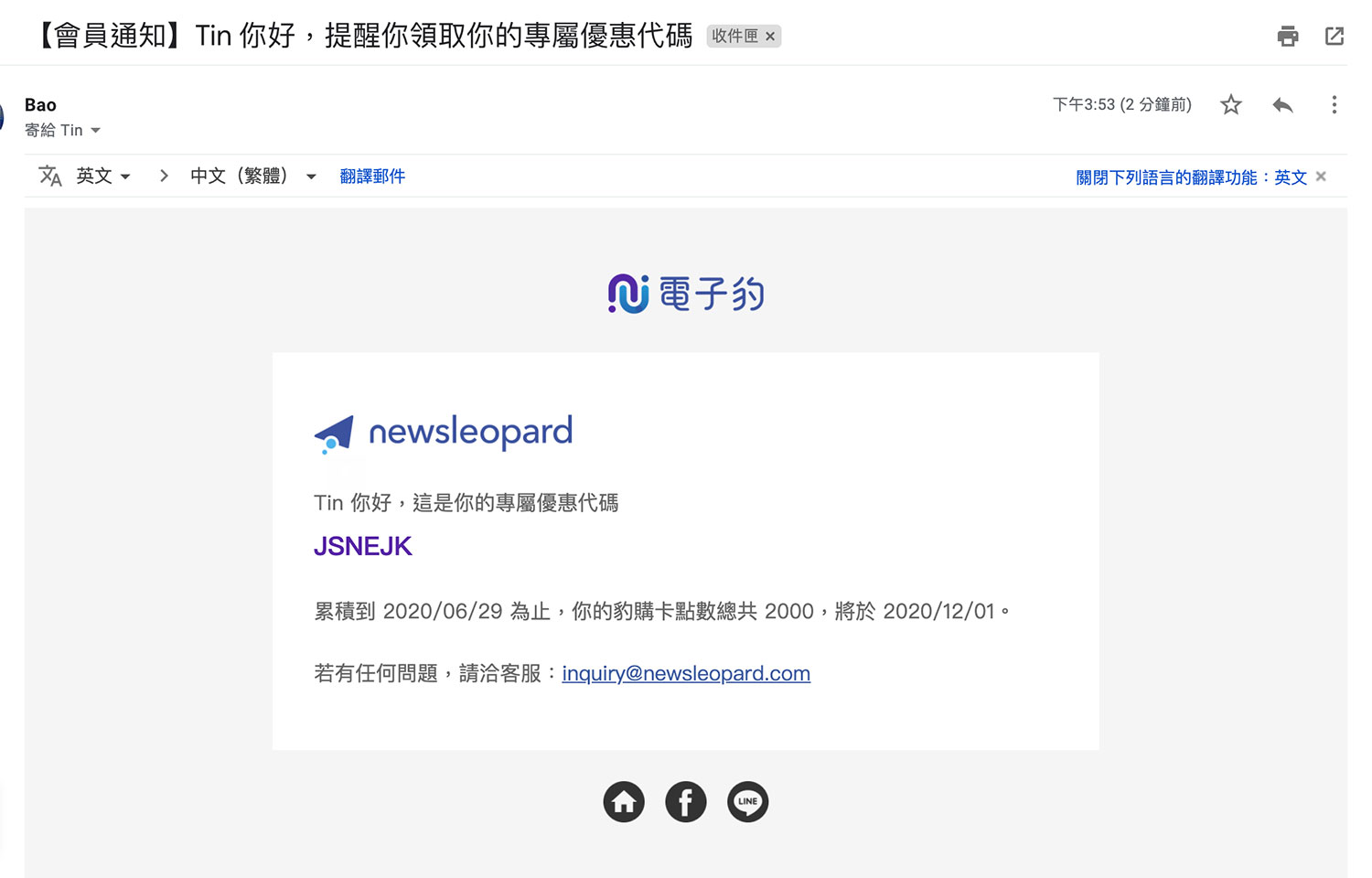
在什麼情境下,你會需要用到這個功能?
通常在下列的情況下,你很適合使用客製化的功能:
- 會員客製化的資料通知:如紅利點數、專屬折扣碼、剩餘金額等等,偏向是客戶關係管理 (CRM) 的部分
- 想在信件中加入訂閱者的姓名,增加信件的親切感
你需要的事前準備,三步驟建立客製化郵件
各個平台插入變數的方法不盡相同,以下以 電子豹 Newsleopard 為範例:
- 準備好一份名單:裡面含有你想加入的參數(姓名或是金額等等參數)的 excel 表格,可能是經由你的會員管理系統整理、匯出的資料。匯入名單為群組。
- 準備好信件的內容:內含客製化的內容及元素
- 排程寄送。
步驟一:準備好一份名單
利用上述範例規劃變數,會有:
- 姓名
- 優惠代碼
- 累積時間
- 點數
- 到期日期
總共五個變數。
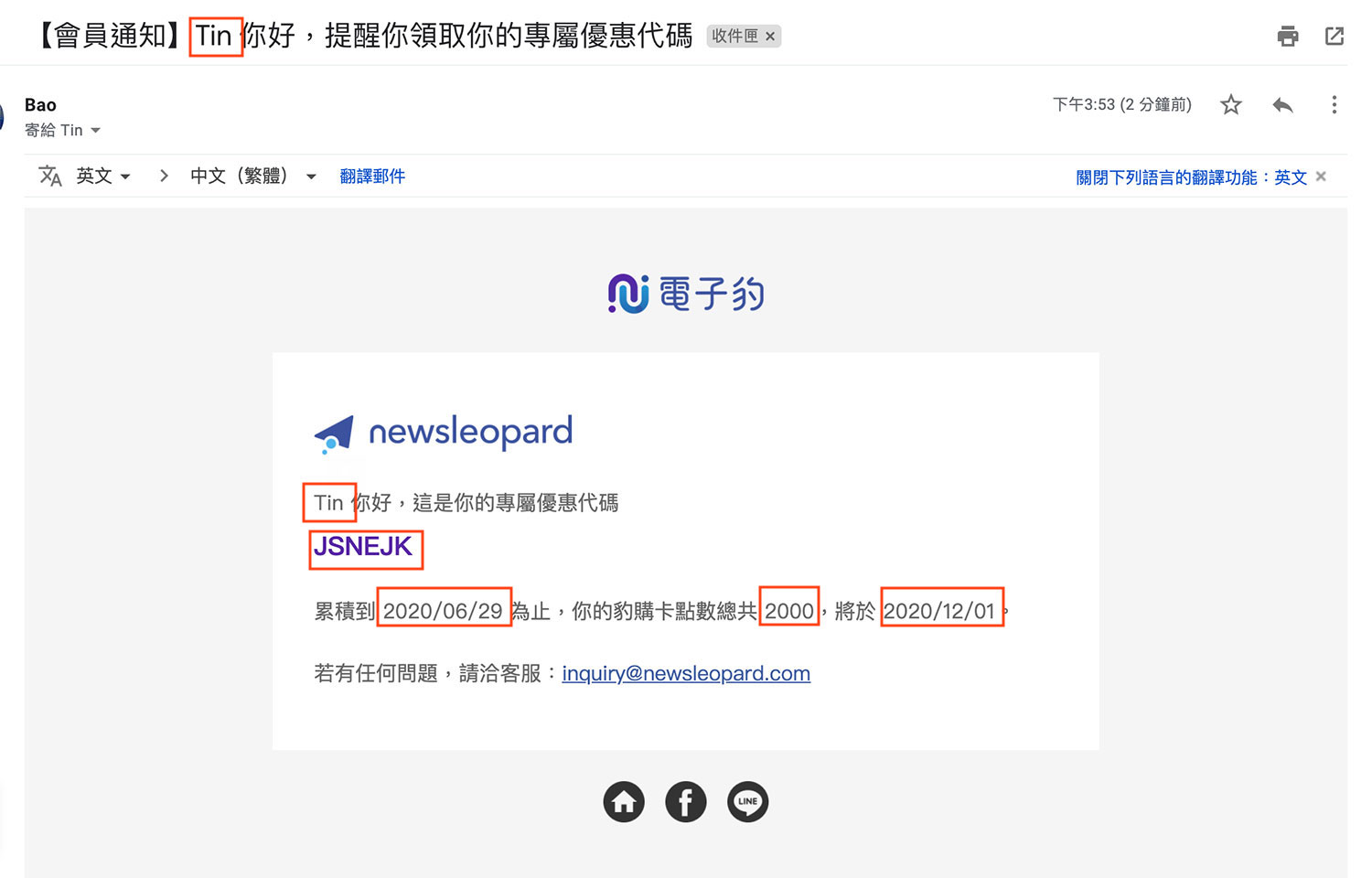
1.1 準備名單
用 excel 製作,並匯出成為 csv 檔案,詳細說明可以參考:匯入名單格式教學

將變數名稱加入此次活動名稱方便辨識,若想在之後編輯欄位名稱或是移除欄位,可以在編輯自訂欄位頁面編輯。
1.2 匯入名單
名單管理 > 匯入名單
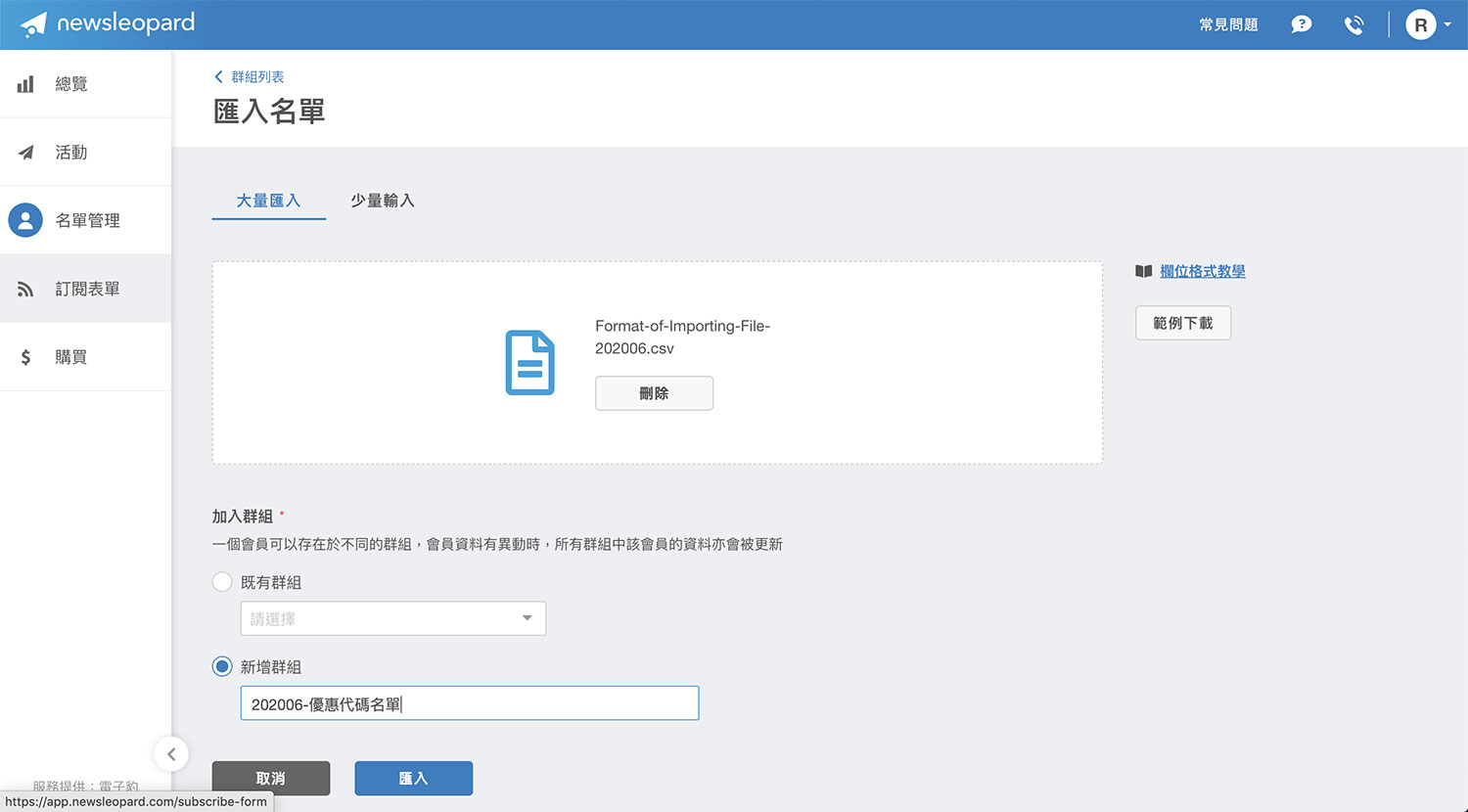
檢視剛剛匯入的群組
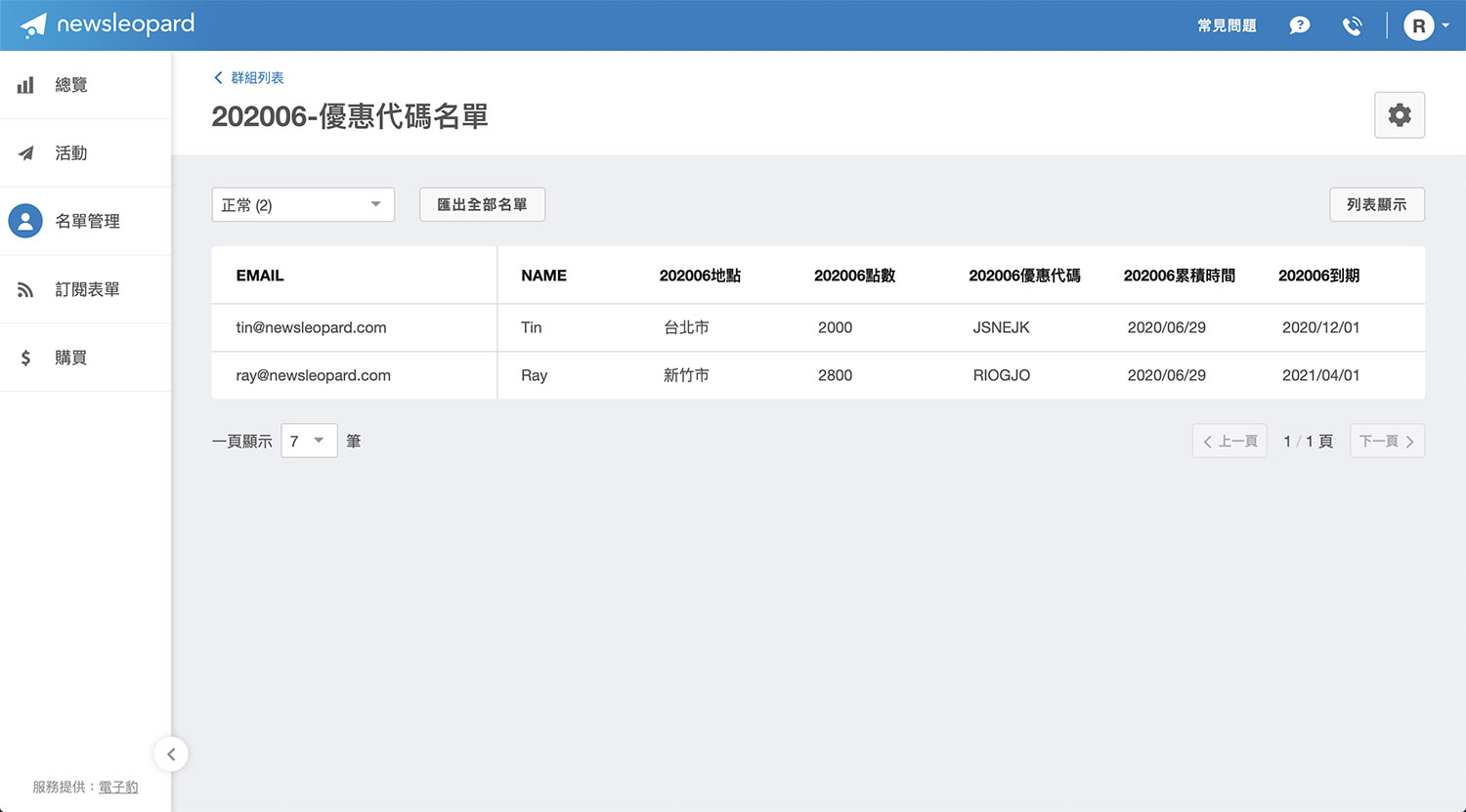
二、製作活動內容
活動 > 新增活動
2.1 選擇剛剛建立的群組
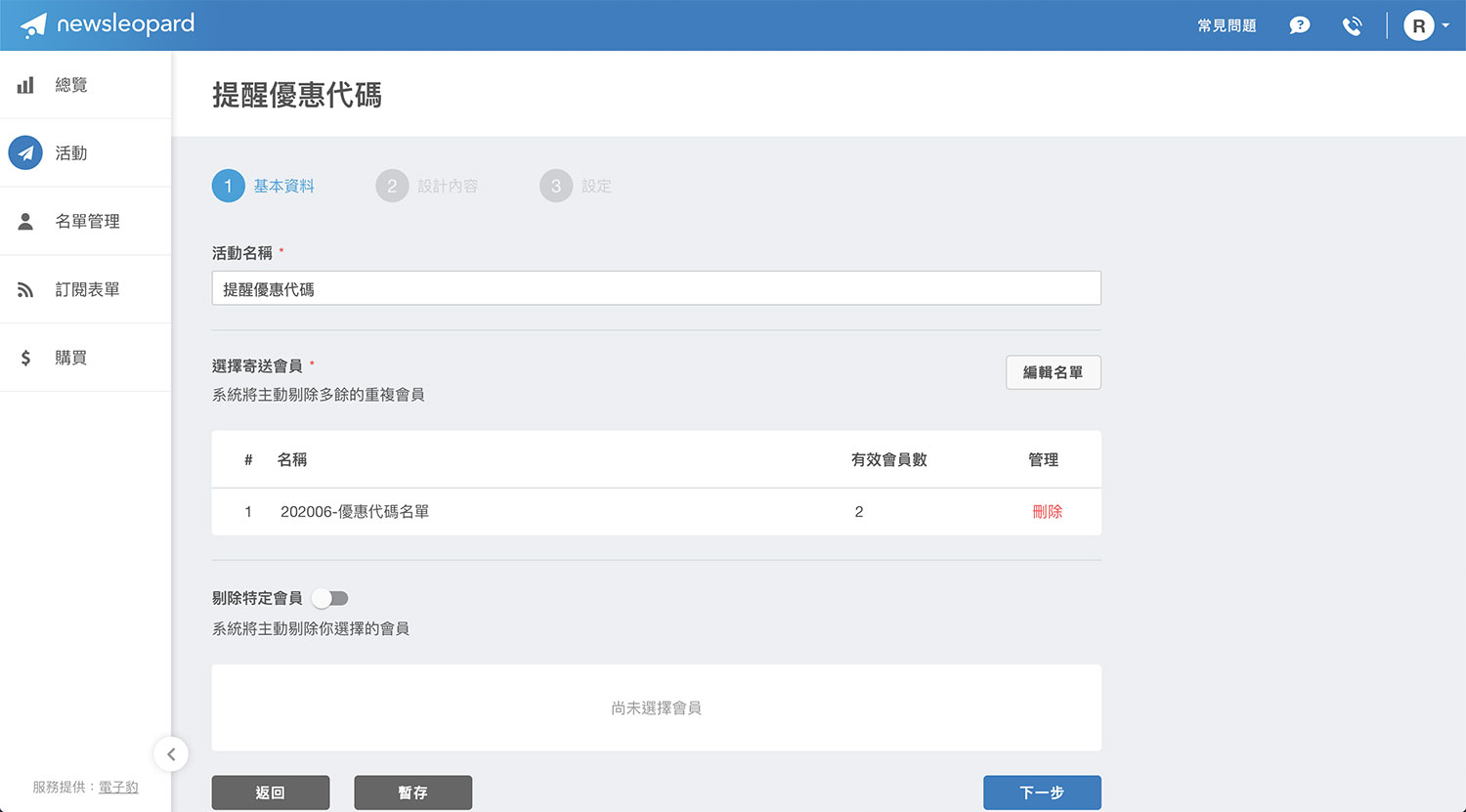
2.2 在主旨加上變數名稱
主旨會用到 NAME 這個欄位,可以使用右方「插入變數」功能,會看到變數名稱被 ${} 包覆。
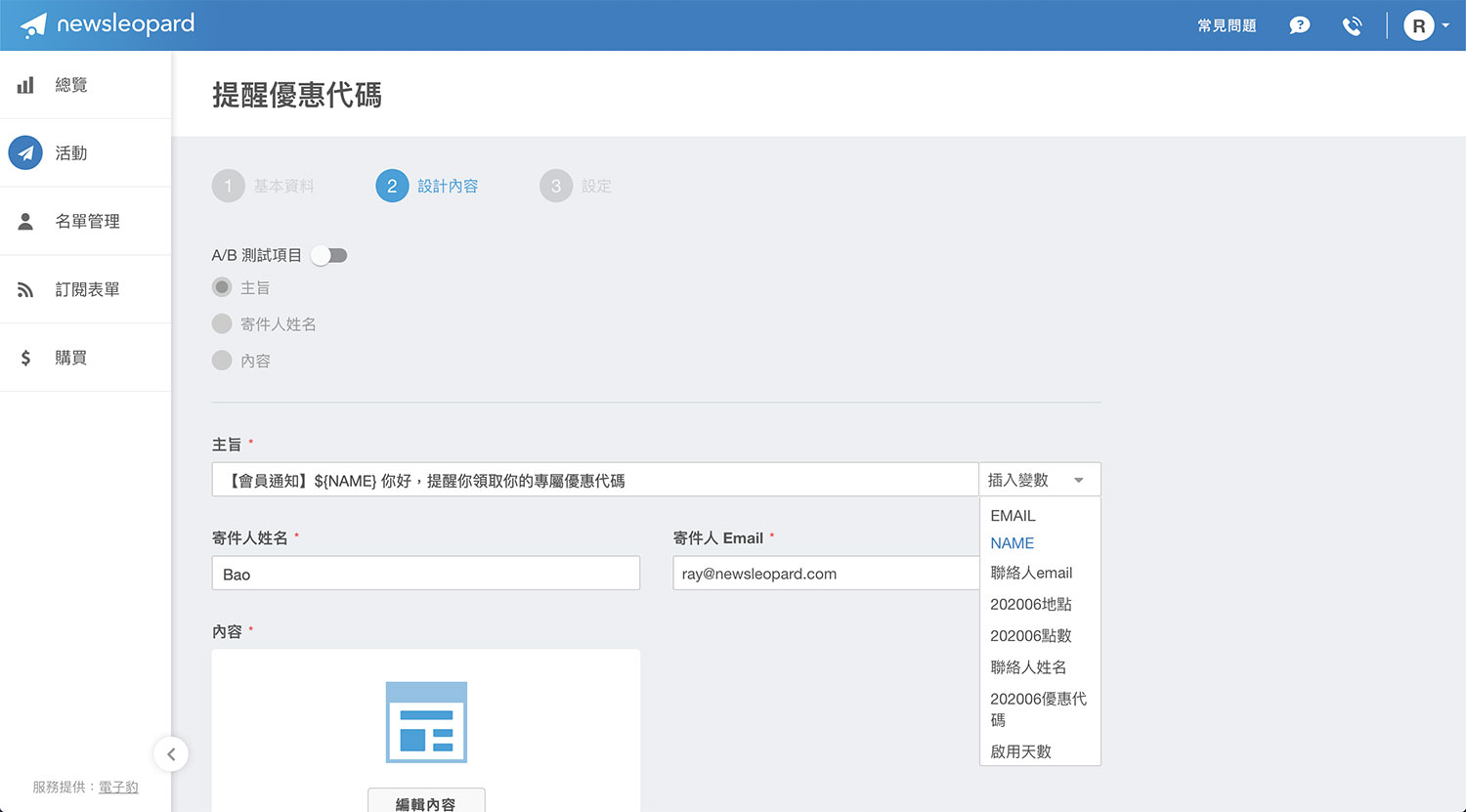
2.3 使用內容區塊插入變數,或是自行輸入
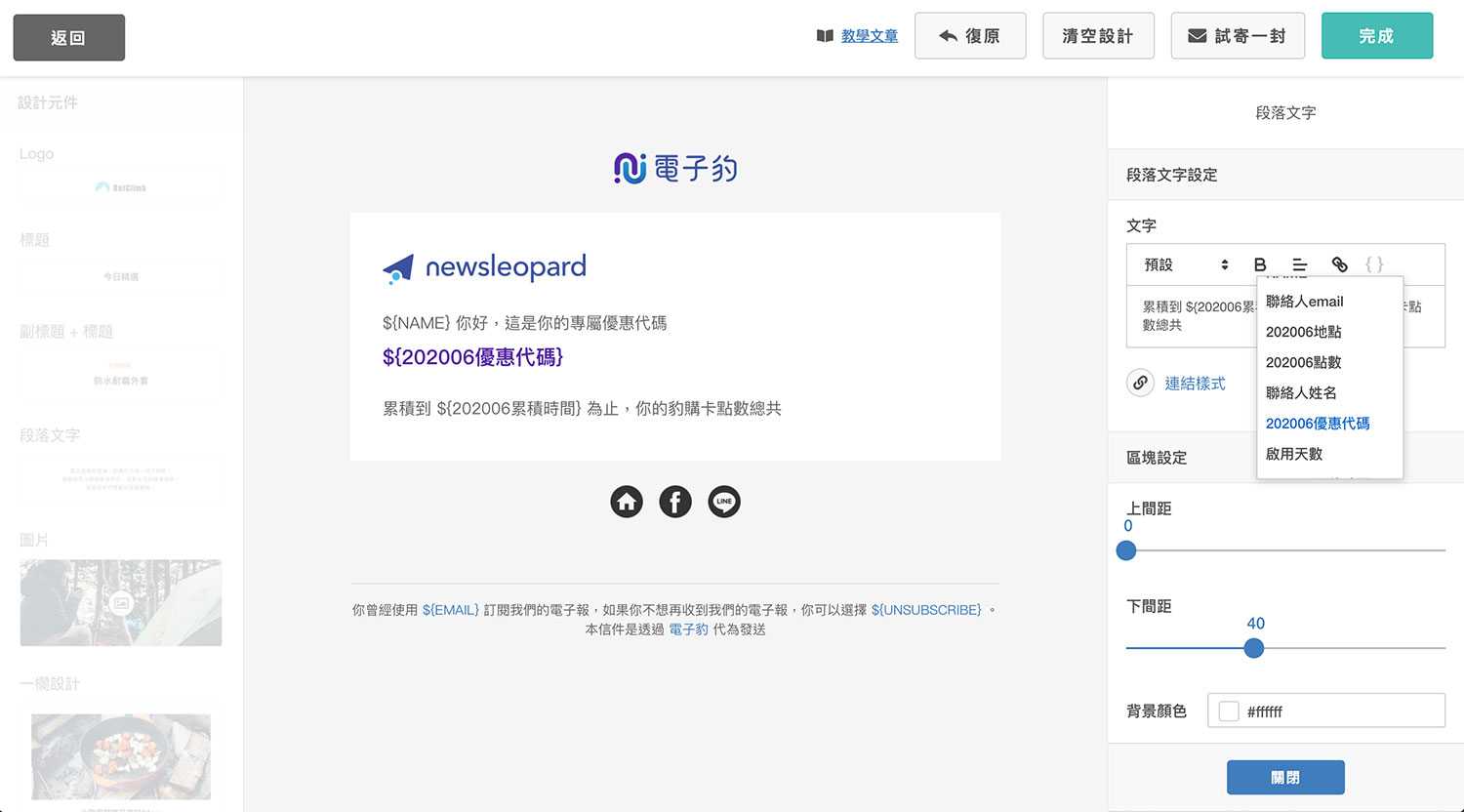
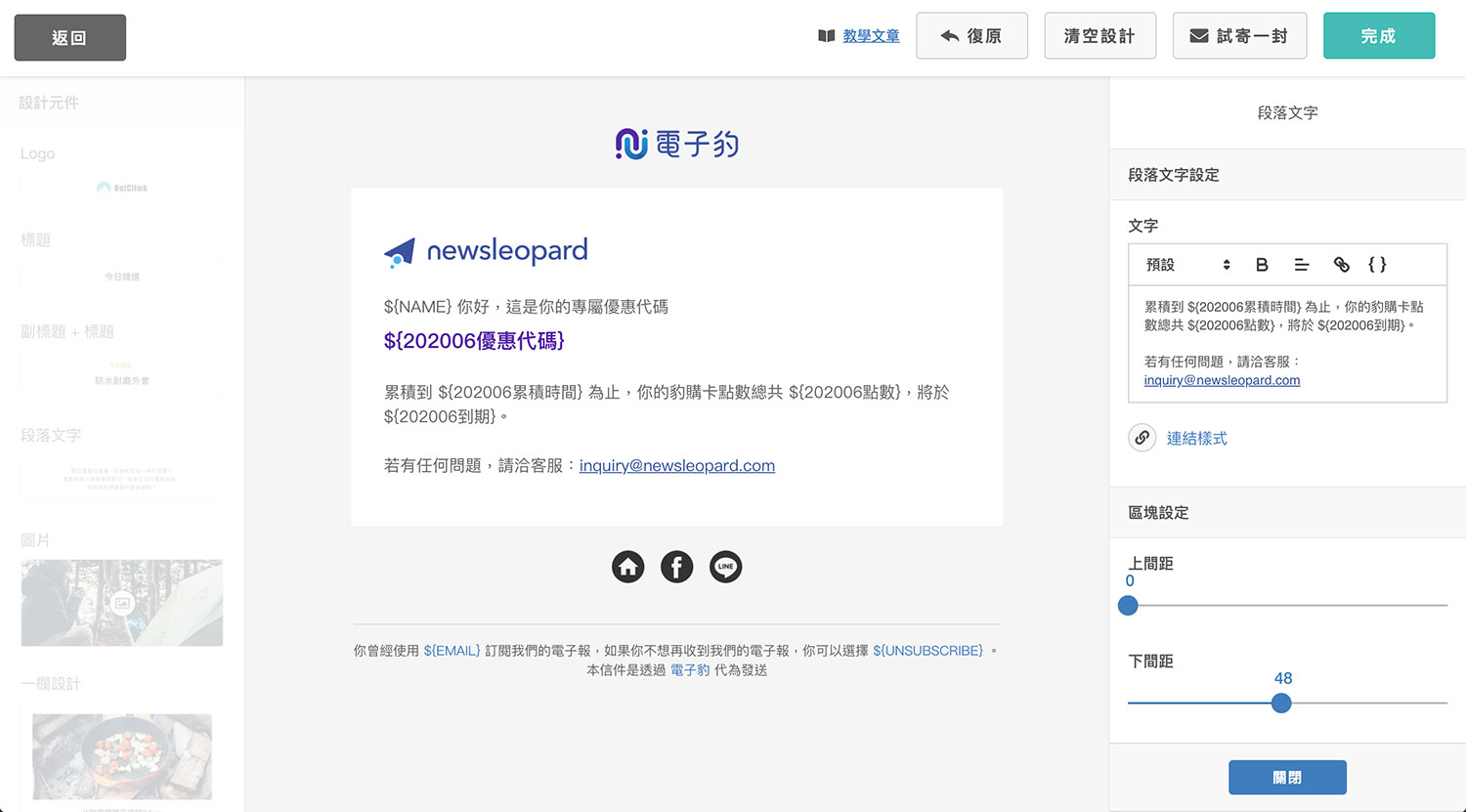
三、完成編輯準備寄送
最後再確認一次:
- 你的寄送名單裡所有變數都有相對應的值
- 試寄一封內容正確
都沒問題的話就可以排程寄送囉。
X 暫時隱藏
訂閱服務確認
已發送 Email 驗證信給你,請點擊信件連結以完成訂閱程序。
訂閱失敗
暫時無法接受訂閱,請稍候重新嘗試

